Cara Sharing Internet LAN dan Modem USB Windows 8
Baru-baru ini saya menemukan solusi masalah sharing internet di
windows 8 menggunakan kabel UTP/ LAN dan modem USB. Ya, tidak seperti
versi windows sebelumnya (Windows 7, Windows Vista dan XP) dimana
sharing internet baik melalui wi fi (wlan) atau lewat kabel LAN lebih
mudah dan hanya sedikit membutuhkan sedikit konfigurasi. Rupanya sharing
internet windows 8 memerlukan sedikit tambahan tweak dan mengaktifkan
windows service yang anehnya nonaktif secara default. Tapi jangan
khawatir, pada dasarnya cara setting dan konfigurasi sharing internet
windows 8 sama saja. Untuk lebih jelasnya saya akan menjelaskan secara
rinci tahapannya di bawah.Setting dan Konfigurasi Sharing Internet via LAN
Pada tahap ini, sharing internet LAN pada windows 8 sama saja dengan windows 7 atau windows XP (baca juga Perbandingan Lengkap Edisi Windows 8, RT, Pro dan Enterprise), tidak ada bedanya pula pada jenis internetnya baik yang menggunakan modem USB ataupun menggunakan internet broadband seperti di warnet dan perkantoran. Pertama, tentukan komputer utama yang akan dijadikan komputer server, bagi yang menggunakan modem USB maka modem dipakai di komputer server ini. Selanjutnya, setting alamat IP dengan mengakses Control Panel » Network and Internet » Network and Sharing Center pada kolom sebelah kiri pilih Change Adapter Settings. Di sini Anda akan menemukan jenis adapter pada komputer yang biasanya terdiri Wi-Fi, Ethernet (LAN) dan adapter bawaan modem (Wireless Network Modem). Selanjutnya lakukan 2 setting berikuts:Setting Properti Modem
Klik kanan pada Wireless Area Network (WAN), biasanya dinamai sesuai Internet Service Provider yang dipakai seperti XL, Telkomsel, Smartfren dll. Klik Properties, setelah jendela properti muncul pilih tab Sharing dan ceklis saja semuanya pilihan yang ada. Jangan lupa juga buka settings dan ceklis semua tipe koneksi yang ingin dishare dengan komputer lain. Tutup semua jendela dan jika ada dialog box maka klik saja OK, dialog tersebut biasanya memberitahu perubahan alamat IP komputer menggunakan IP default ISP or windows kali

Setting Modem (Wireless Network Modem)
Pilih adapter LAN/ Ethernet dan buka propertinya dengan klik kanan » cari Internet Protocol version 4 (TCP/IPv4) dan klik Properties. Pilih radio button “Use the Following IP address” dan masukan data berikut:
IP Address : 192.168.137.1
Subnet Mask : 255.255.255.0
Default gateway : … kosongkan!
PENTING:: Sebenarnya jika windows 8 yang dijadikan komputer utama untuk sharing internet dengan windows lain (win 7 misalnya), setting ip dan subnet mask di atas sudah cukup tanpa harus setting ip di komputer kedua dan seterusnya. Tapi ingat harus aktifkan dulu services Routing and Remote Access (lihat di bawah). Selebihnya Anda cuma tinggal colokkan kabel lan dan windows 8 akan langsung membagi koneksi internetnya. Namun jika masih belum bisa juga, silahkan ikuti langkah selanjutnya
Adapun pada DNS server isi data bisa berbeda beda misalnya menggunakan DNS google, namun saya akan contohkan menggunakan DNS berikut sesuai ISP (XL) yang dipakai :
Preferred DNS server : 112.215.71.242
Alternatr DNS server : 112.215.71.243
Klik juga tombol Advanced » pilih tab WINS dan tambahkan 2 WINS server masing-masing 10.11.12.13 dan 10.11.12.14 klik OK dan tutup jendela properti.
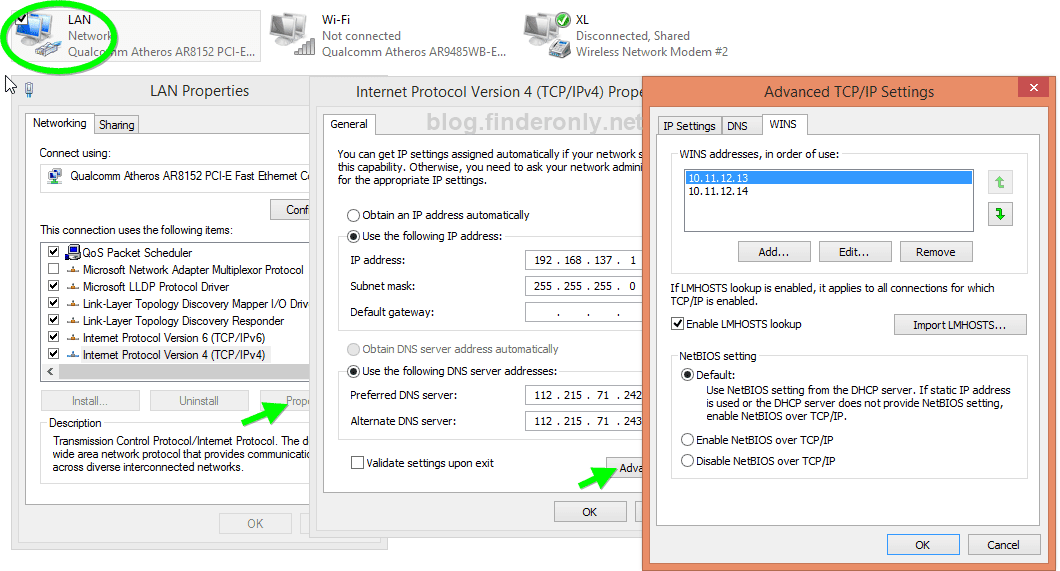
Setting Properti LAN Sharing Internet

Cara Mendapatkan Alamat DNS Sharing Internet
IP Address : 192.168.137.xx (lihat catatan)
Subnet Mask : 255.255.255.0
Default gateway : 192.168.137.1
Preferred DNS server : 112.215.71.242
Alternatr DNS server : 112.215.71.243
WINS 1 : 10.11.12.13
WINS 2 : 10.11.12.14
Catatan: tanda xx adalah nilai IP Address yang harus diisi sesuai dengan jumlah komputer atau urutan komputer yang akan dishare. Misalkan komputer kedua diisi dengan IP address 192.168.137.2, komputer ketiga 192.168.137.3 dan seterusnya. Ingat juga agar tidak mengisi dengan data duplikat atau sama supaya tidak terjadi konflik. Sementara untuk Default gateway semuanya harus sama yaitu alamat IP komputer server (192.168.137.1).
Cara setting dan sharing internet dengan LAN di atas dapat langsung bekerja untuk Windows XP, Vista dan Windows 7. Namun untuk Windows 8 ada sedikit tambahan lagi, teruskan membaca…
Mengaktifkan Services ICS Windows 8/ 8.1
Sebelumnya saya akan menceritakan kasus yang saya alami. Ketika saya menjadikan komputer Desktop (Windows 7) sebagai komputer server dan sharing internet lewat kabel LAN dengan Laptop saya (Windows 8.1), cara koneksi di atas dapat bekerja dengan baik dan kedua komputer dapat terhubung dengan internet dengan satu modem. Namun justru sebaliknya, ketika Laptop saya yang dijadikan server maka komputer desktop saya yang tidak bisa connect internet, padahal saya sudah melakukan settingan dengan teliti namun tetap saja koneksi internet tidak bisa dibagi. Singkat cerita, ternyata sumber masalahnya adalah ada beberapa windows services yang nonaktif pada Windows 8 secara default (baca juga Mematikan Windows Services yang Tidak Diperlukan). Setelah saya aktifkan maka sharing internet antara windows 8 vs windows 7 melalui LAN inipun berhasil tanpa masalah.Nah, setelah Anda menyelesaikan settingan sharing internet LAN di atas selanjutnya pastikan untuk mengaktifkan pula beberapa windows services berikut ini:
- Buka window services dengan perintah run command (Tekan tombol Start + R) ketik “services.msc”. Periksa beberapa services windows yang berhubungan dengan networking dan sharing internet dan data seperti server, SSDP discovery, Workstations, dan WLAN. Cara mengaktifkannya klik ganda pada nama services » pada startup type pilih Automatic (Delayed) dan OK.
- Internet Sharing Connection (ICS), windows service inilah yang berperan besar supaya sharing internet berhasil. Tapi anehnya pada windows 8.1 saya service ini berstatus disabled dan ketika diaktifkanpun selalu berhenti. Solusinya adalah ubah status service ini menjadi Automatic (Delayed).
- Routing and Remote Access, service ini juga wajib diaktifkan yang menawarkan service routing di jaringan lokal (local network).













0 komentar:
Posting Komentar